 Tutorial sistem
Tutorial sistem
 Siri Windows
Siri Windows
 Bagaimana untuk memulihkan fail yang dipadamkan oleh kemas kini Windows 11
Bagaimana untuk memulihkan fail yang dipadamkan oleh kemas kini Windows 11
Bagaimana untuk memulihkan fail yang dipadamkan oleh kemas kini Windows 11
Selepas sistem dikemas kini, akan terdapat fail kemas kini berlebihan yang disimpan dalam komputer, menduduki memori komputer kita.
Cara memadam fail kemas kini win11
1 Padam fail sampah kemas kini
1 Klik dua kali untuk membuka "PC ini" pada desktop
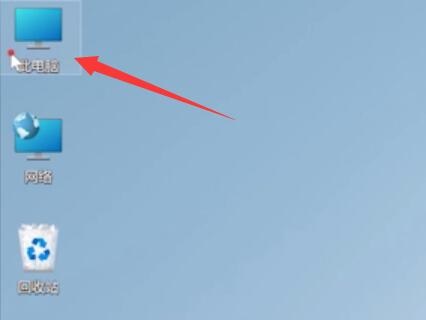
2 pilihnya untuk membuka "Properties"
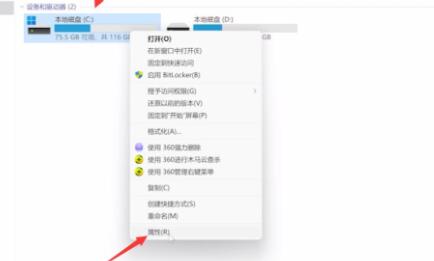
3 Klik pilihan "Disk Cleanup" dalam sifat.
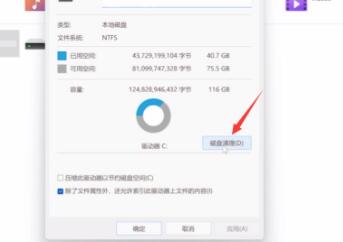
4. Semak "Fail Sistem" dan "Fail Sementara", dan kemudian klik "OK".
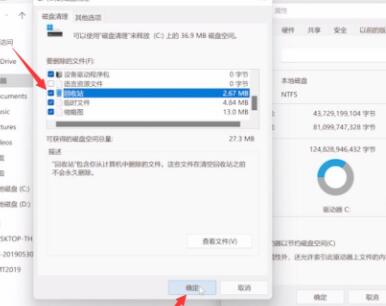
Kaedah 2: Padam kemas kini
1 Cari "Panel Kawalan" di bahagian atas menu mula, dan kemudian klik "Buka"
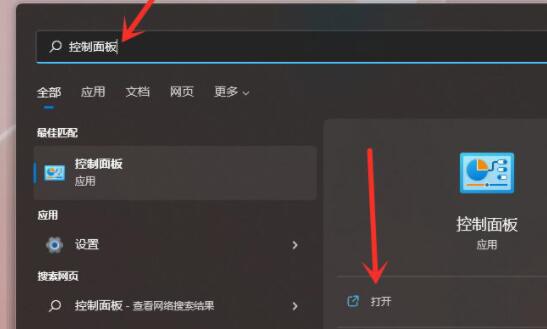
2
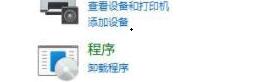
3 Klik "Lihat kemas kini yang dipasang" di sebelah kiri, dan kemudian padamkan kemas kini yang ingin anda padamkan.
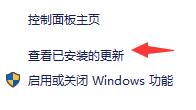
Atas ialah kandungan terperinci Bagaimana untuk memulihkan fail yang dipadamkan oleh kemas kini Windows 11. Untuk maklumat lanjut, sila ikut artikel berkaitan lain di laman web China PHP!

Alat AI Hot

Undresser.AI Undress
Apl berkuasa AI untuk mencipta foto bogel yang realistik

AI Clothes Remover
Alat AI dalam talian untuk mengeluarkan pakaian daripada foto.

Undress AI Tool
Gambar buka pakaian secara percuma

Clothoff.io
Penyingkiran pakaian AI

AI Hentai Generator
Menjana ai hentai secara percuma.

Artikel Panas

Alat panas

Notepad++7.3.1
Editor kod yang mudah digunakan dan percuma

SublimeText3 versi Cina
Versi Cina, sangat mudah digunakan

Hantar Studio 13.0.1
Persekitaran pembangunan bersepadu PHP yang berkuasa

Dreamweaver CS6
Alat pembangunan web visual

SublimeText3 versi Mac
Perisian penyuntingan kod peringkat Tuhan (SublimeText3)

Topik panas
 1377
1377
 52
52
 Bagaimana untuk memadam fail menggunakan C++?
Jun 03, 2024 am 10:12 AM
Bagaimana untuk memadam fail menggunakan C++?
Jun 03, 2024 am 10:12 AM
Bagaimana untuk memadam fail dalam C++? Gunakan fungsi alih keluar untuk memadam fail, prototaipnya adalah intremove(constchar*nama fail);
 Apakah kebenaran yang diperlukan untuk memadam fail dalam linux
Jul 11, 2023 pm 01:26 PM
Apakah kebenaran yang diperlukan untuk memadam fail dalam linux
Jul 11, 2023 pm 01:26 PM
Memadamkan fail dalam Linux memerlukan semua kebenaran folder di mana ia berada, iaitu baca, tulis dan laksana. Kerana proses mencari fail ini memerlukan kemasukan folder, walaupun anda menggunakan kaedah yang serupa dengan rm /xxx/fle, folder itu juga akan dimasukkan ke dalam sistem, jadi anda mesti mempunyai kebenaran pelaksanaan pada folder, dan kemudian membaca kebenaran diperlukan untuk membaca kandungan folder , dan akhirnya memadam fail tersebut Memandangkan fail adalah sebahagian daripada folder unggul, ia memerlukan kebenaran menulis pada folder.
 Bolehkah saya memadam fail gho?
Feb 19, 2024 am 11:30 AM
Bolehkah saya memadam fail gho?
Feb 19, 2024 am 11:30 AM
Fail gho ialah fail imej yang dicipta oleh perisian NortonGhost dan digunakan untuk membuat sandaran dan memulihkan sistem pengendalian dan data. Dalam sesetengah kes, anda boleh memadam fail gho, tetapi lakukan dengan berhati-hati. Artikel ini akan memperkenalkan peranan fail gho, langkah berjaga-jaga untuk memadam fail gho dan cara memadam fail gho. Mula-mula, mari kita fahami peranan fail gho. Fail gho ialah sistem termampat dan fail sandaran data yang boleh menyimpan imej keseluruhan cakera keras atau partition tertentu. Fail sandaran jenis ini biasanya digunakan untuk pemulihan kecemasan
 Panduan untuk mematikan kemas kini Microsoft Windows 11 secara kekal
Dec 22, 2023 pm 05:31 PM
Panduan untuk mematikan kemas kini Microsoft Windows 11 secara kekal
Dec 22, 2023 pm 05:31 PM
Win11 adalah sama dengan win10 Jika ia mengesan bahawa terdapat kemas kini yang tersedia, ia biasanya akan mengemas kini secara automatik Namun, ini akan menyebabkan kemas kini secara tiba-tiba dan menjadi tidak boleh digunakan. Cara untuk mematikan kemas kini Microsoft win11 secara kekal: Langkah pertama ialah menekan kombinasi kekunci "Win+R" pada masa yang sama untuk membuka Run. Langkah kedua, masukkan "gpedit.msc" di lokasi yang ditunjukkan dan klik "OK" di bawah Langkah ketiga ialah membuka "Templat Pentadbiran" di sebelah kiri, dan kemudian masukkan "Komponen Windows". buka "Kemas Kini Windows", dan kemudian Pergi ke langkah kelima "Urus Pengalaman Pengguna Akhir" dan klik dua kali untuk membuka pilihan "Konfigurasikan kemas kini automatik" di sebelah kanan. Langkah 6: Semak "Didayakan" dan tukar kepada "Tidak dikonfigurasikan"
 Bagaimana untuk menyelesaikan masalah bahawa bar tugas hilang selepas kemas kini win11
Dec 30, 2023 pm 01:24 PM
Bagaimana untuk menyelesaikan masalah bahawa bar tugas hilang selepas kemas kini win11
Dec 30, 2023 pm 01:24 PM
Bar tugas adalah bahagian yang sangat penting dalam sistem win11 Ia bukan sahaja salah satu wakil reka bentuk semula antara muka win11, tetapi juga menyepadukan sejumlah besar operasi dan fungsi win11. Hari ini, terdapat pepijat besar dalam kemas kini win11, yang akan menyebabkan bar tugas hilang dan menjadi tidak boleh digunakan Pada masa ini, anda boleh menyelesaikannya melalui kaedah berikut. Apa yang perlu dilakukan jika bar tugas hilang selepas kemas kini win11: Kaedah 1: 1. Menurut ujian, masalah ini mungkin berkaitan dengan ralat masa pelayan Microsoft. Jadi anda boleh menyelesaikan masalah dengan menukar masa. 2. Jadi bagaimana untuk menukar masa tanpa bar tugas Mula-mula gunakan kekunci pintasan "ctrl+shift+esc" untuk membuka pengurus tugas. 3. Kemudian jalankan tugas baharu dalam fail, seperti yang ditunjukkan dalam rajah. 4. Untuk membuka
 Bagaimana untuk membetulkan kod ralat kemas kini win10 0x800f0982
Jan 14, 2024 pm 05:54 PM
Bagaimana untuk membetulkan kod ralat kemas kini win10 0x800f0982
Jan 14, 2024 pm 05:54 PM
Sistem win10 perlahan-lahan mula merebak di pasaran, tetapi masih terdapat banyak pepijat apabila menggunakannya Baru-baru ini, ramai rakan telah menghadapi masalah kegagalan kemas kini 0x800f0982. Kemas kini Win10 gagal dan tidak boleh dibut: Kaedah 1. Kemas kini sistem yang tidak normal 1. Nyahpasang dan pasang semula mana-mana pek bahasa yang baru ditambahkan. 2. Pilih "Semak Kemas Kini" dan pasang kemas kini. Kaedah 2: Tetapkan semula komputer kerana kemas kini yang tidak normal 1. Klik Mula untuk membuka "Tetapan" dan pilih "Kemas Kini & Keselamatan". 2. Klik "Pemulihan" di sebelah kiri dan pilih "Mula" di bawah pilihan pemulihan "Tetapkan semula PC ini". 3. Pilih "Simpan fail saya".
 Apakah fail yang boleh dipadamkan daripada pemacu C komputer Windows 7?
Jul 14, 2023 pm 02:49 PM
Apakah fail yang boleh dipadamkan daripada pemacu C komputer Windows 7?
Jul 14, 2023 pm 02:49 PM
win7 adalah perisian sistem yang sangat baik dan sangat baik dengan banyak fungsi yang berguna Selepas menggunakannya untuk masa yang lama, pemacu sistem C win7 akan terkumpul banyak fail, kerana pemacu C penuh dengan fail sistem boleh dipadamkan. Berikut ialah pengenalan terperinci tentang fail yang boleh dipadamkan daripada pemacu C komputer win7. Fail manakah dalam pemacu C yang boleh dipadamkan 1. Buka pemacu C, klik [Tools] pada menu, dan pilih [Folder Options]. 2. Klik [Lihat], cari [Fail dan folder tersembunyi] di bawah tetapan lanjutan dan pilih [Tunjukkan fail tersembunyi, folder dan pemacu]. Klik OK. 3. Kembali ke pemacu C dan padam fail sementara perisian aplikasi terlebih dahulu. Pergi ke C:Users/AppData/Local/Temp, folder ini
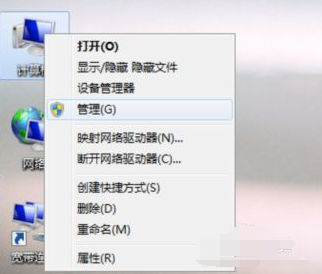 Mengapa sangat lambat untuk memadam fail pada komputer Windows 7?
Jul 18, 2023 pm 07:01 PM
Mengapa sangat lambat untuk memadam fail pada komputer Windows 7?
Jul 18, 2023 pm 07:01 PM
Dalam proses menggunakan komputer, kita selalunya perlu membersihkan fail pada komputer untuk mengosongkan sedikit ruang memori dan meningkatkan kelajuan berjalan komputer. Walau bagaimanapun, sesetengah netizen mengatakan bahawa komputer Win7 mereka sangat lambat untuk memadam fail. Editor di bawah akan mengajar anda cara menyelesaikan masalah pemadaman fail yang sangat perlahan pada komputer anda. Sebab mengapa pemadaman fail lambat mungkin kerana sesetengah perkhidmatan sistem tidak dihidupkan Kaedah operasi khusus adalah seperti berikut: 1. Klik kanan "Komputer" dan pilih "Urus". 2. Klik "Perkhidmatan dan Aplikasi" - "Perkhidmatan". 3. Klik dua kali untuk membuka pilihan "ApplicationExperience" dan tukar jenis permulaan kepada "Automatik". 4. Klik butang "Guna" dan "OK". 5. Klik dua kali untuk membuka “ProgramComp



